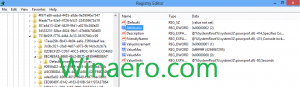PC-kaiuttimen äänimerkin poistaminen käytöstä Windows 10:ssä
Nykyaikaisissa tietokoneissa PC: n sisäinen kaiutin on usein yhdistetty myös PC: n ääniratkaisuun, jolloin PC voi toistaa piippauksen, vaikka koneeseen ei olisi kytketty ulkoisia kaiuttimia. Jos Windows 10 -tietokoneesi toimii ilman kaiuttimia tai ääniohjaimet eivät toimi tai ne eivät toimi, saatat kuulla ärsyttävän piippausäänen esimerkiksi kun viestilaatikkoilmoitus tulee näkyviin. Jos tämä äänimerkki ärsyttää sinua, saatat olla kiinnostunut poistamaan sen käytöstä. Näin voit tehdä sen.
Vastaanottaja poista PC-kaiuttimen äänimerkki käytöstä Windows 10:ssä, sinun on tehtävä seuraava.
- Napsauta hiiren kakkospainikkeella tehtäväpalkin Käynnistä-painiketta.
- Valitse Käynnistä-painikkeen pikavalikosta Komentorivi (admin):
- Kirjoita seuraava komento:
sc stop piippaus
- Kirjoita nyt seuraava komento:
sc config piippaus start= poistettu käytöstä
Tämän jälkeen tietokoneen kaiuttimesta tulevat ärsyttävät piippaukset loppuvat Windows 10:ssä.
Windows 10:ssä PC-kaiuttimen ääntä ohjaavat ohjain ja asianmukainen piippauspalvelu. Löydät sen rekisteristä alla olevan kuvan mukaisesti: